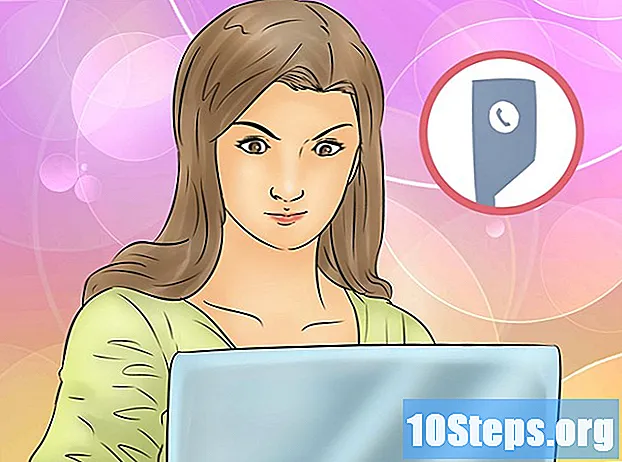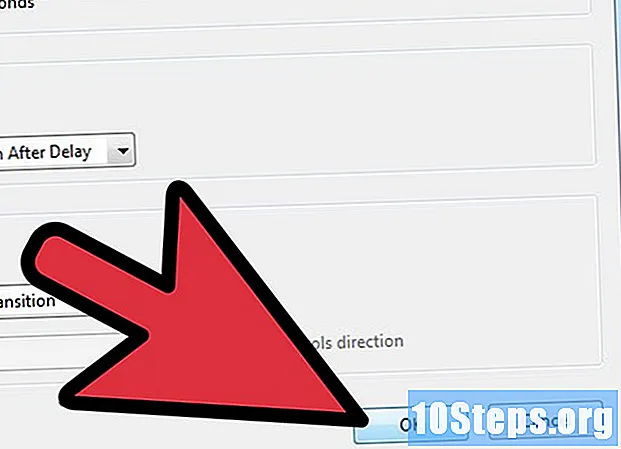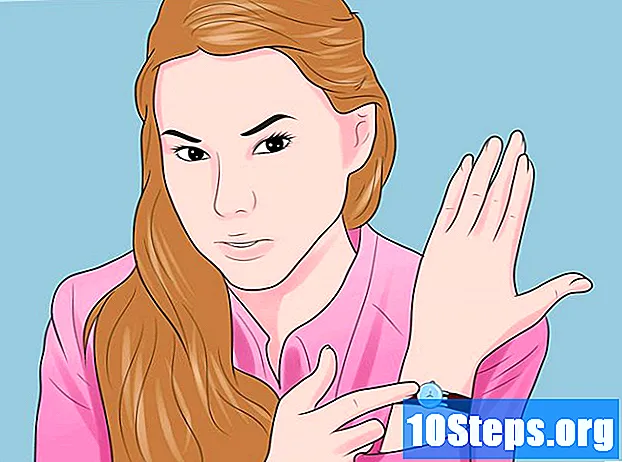Forfatter:
Eugene Taylor
Opprettelsesdato:
8 August 2021
Oppdater Dato:
11 Kan 2024

Innhold
Tinder er integrert med Facebook-kontoen, så du trenger den grunnleggende informasjonen som finnes på Facebook, for eksempel navn, alder og beliggenhet. Siden Tinder ikke lar deg endre lokasjonen via appen, må du endre den via Facebook.
Steps
Metode 1 av 2: Bruke datamaskinen
Få tilgang til Facebook besøke siden fra hvilken som helst nettleser.

Logg inn på kontoen din. Bruk e-postadressen og passordet som er registrert på Facebook for å få tilgang til kontoen. Feltene for å legge inn tilgangsdata ligger øverst til høyre på siden. Klikk deretter på "Logg inn" -knappen for å fortsette.
Finn “Om” -siden til profilen. Etter første tilgang, blir du ført til nyhetsfeeden. Klikk deretter på "Rediger profil", i koblingen med navnet ditt og profilbildet øverst til venstre på skjermen, for å bli ledet til Om-siden, der du kan se og redigere profildataene.

Klikk på “Steder der du bodde” i menyen til venstre for å vise din nåværende by, hjemby og andre steder der du bodde.
Legg til et sted. Bare under dataene om hjembyen din, klikker du på koblingen "Legg til en plassering". Deretter åpnes et lite vindu for å legge til den hendelsen. I dette vinduet er det mulig å konfigurere et nytt sted og alle relevante data relatert til det.
- Skriv inn plasseringen, adressen til den nye plasseringen, og klikk på "Lagre" -knappen i nedre høyre hjørne av vinduet. Den nye plasseringen vil bli lagt til og registrert i profilhistorikken.

Åpne Tinder. Finn applikasjonen på din mobile enhet som har et ikon med en oransje flamme. Klikk deretter på det ikonet for å åpne Tinder.- Det nye stedet som er konfigurert på Facebook, skal automatisk vises på Tinder når du får tilgang til det. Åpne appen på mobilenheten din for å se nye kombinasjoner på ditt nåværende sted.
Metode 2 av 2: Bruke Facebook fra en mobil enhet
Åpne Facebook. Finn applikasjonen på enheten din som har et blått ikon med bokstaven "F" i midten, og klikk på den for å åpne den.
Gå til "Om" -siden. Trykk på navnet ditt som ligger på den øverste verktøylinjen for å bli ført til tidslinjen eller veggen.
- Trykk på "Om" -boksen som ligger rett under forsidebildet som skal ledes til siden som inneholder alle dataene dine.
Sjekk stedene du har bodd. En av dem vil være det som er konfigurert som den nåværende byen. Finn det og klikk på det for å bli ledet til delen "Steder der du bodde". Stedene du bodde, hjembyen og den nåværende vil vises.
Legg til byen. Øverst på siden Gjeldende by trykker du på "Legg til by". En annen skjerm vises for hendelsen eller hendelsen som skal spilles inn. I dette vinduet vil det være mulig å konfigurere et nytt sted og alle relevante data relatert til det.
- Skriv inn plasseringen og adressen til det nye stedet og trykk på "Opprett" -knappen, som ligger nederst i vinduet. Når dette er gjort, vil den nye plasseringen bli lagt til og registrert i profilhistorikken.
Lukk Facebook ved å klikke på "Tilbake" eller "Hjem" -knappen på enheten.
Åpne Tinder. Finn applikasjonen på telefonen din som har et ikon med en oransje flamme. Klikk deretter på det ikonet for å åpne Tinder.
- Det nye stedet som er konfigurert på Facebook, skal automatisk vises på Tinder når du får tilgang til det. Åpne appen på mobilenheten din for å se nye kombinasjoner på ditt nåværende sted.